Ruby on Rails (RoR) è un framework di applicazioni web open source, pubblicato con licenza MIT. È un framework di applicazioni Web lato server che segue il concetto MVC (Model-View-Controller).
Rails fornisce strutture predefinite per il database, il servizio Web e le pagine Web. Più di 3000 sviluppatori hanno contribuito con il codice al framework Rails e ci sono molte applicazioni note basate su Rails, come Github, Airbnb, Soundcloud, ecc.
In questo tutorial, ti mostreremo come installare Ruby on Rails su Debian Buster 10. Questa guida tratterà l'installazione di RVM (Ruby Version Manager), l'installazione del database PostgreSQL e la creazione della semplice applicazione CRUD con Ruby on Rails e usando PostgreSQL come database di back-end.
Prerequisiti
Per questa guida utilizzeremo l'ultimo Debian Buster 10 con 2 GB di RAM e 25 GB di spazio libero su disco e 2 CPU.
Cosa faremo?
- Installa RVM (Ruby Version Manager)
- Installa Ruby con RVM
- Installa Nodejs e Yarn
- Aggiorna RubyGem (Gestione pacchetti Ruby)
- Installa Ruby on Rails Stable
- Installa e configura il database PostgreSQL
- Avvio del progetto con Ruby on Rails
Passaggio 1:installazione di RVM (Ruby Version Manager)
Innanzitutto, installeremo RVM (Ruby Version Manager) sul nostro server Debian. L'RVM ti faciliterà l'installazione e la gestione di Ruby sul tuo sistema, soprattutto quando utilizzi più versioni di Ruby.
Prima di andare oltre, installa il pacchetto gnupg2 usando il comando apt qui sotto.
sudo apt install gnupg2
Quindi, importa la chiave GPGP per il pacchetto RVM usando il comando gpg di seguito.
gpg --keyserver hkp://pool.sks-keyservers.net --recv-keys 409B6B1796C275462A1703113804BB82D39DC0E3 7D2BAF1CF37B13E2.69D6956105BD0E739499BDB
Scarica lo script del programma di installazione RVM e installalo utilizzando il comando seguente.
curl -sSL https://get.rvm.io | bash -s stable --ruby
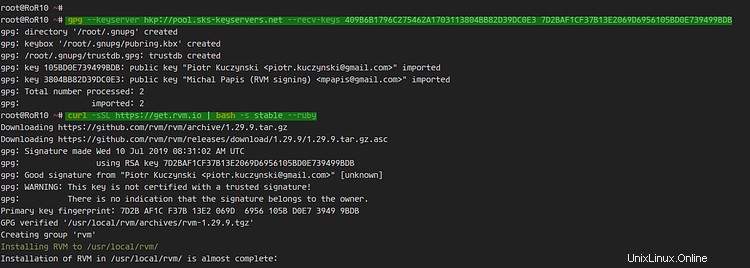
Una volta completata l'installazione, caricare l'RVM sul sistema Debian.
source /usr/local/rvm/scripts/rvm
E Ruby Version Manager è stato installato sul sistema Debian 10, controllalo usando il comando 'rvm' qui sotto.
rvm version
Di conseguenza, RVM (Ruby Version Manager) xxx è stato installato su Debian Buster 10.
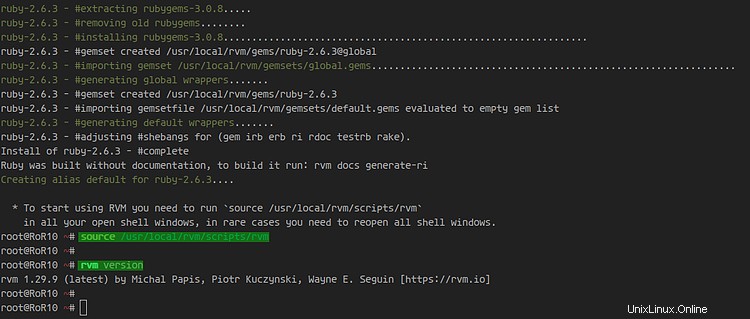
Fase 2:installa Ruby con RVM
In questo passaggio, aggiorneremo il pacchetto RVM all'ultima versione, installeremo l'ultima versione stabile di Ruby e la renderemo come versione predefinita di Ruby sul nostro sistema.
Aggiorna l'RVM all'ultima versione stabile utilizzando il comando seguente.
rvm get stable --autolibs=enable
Successivamente, aggiungi l'utente "root" al gruppo "rvm". In effetti, l'utente root sarà in grado di eseguire il comando rvm.
usermod -a -G rvm root
Quindi, installa l'ultima versione stabile "Ruby 2.6" usando il comando rvm di seguito.
rvm install ruby-2.6
Una volta completata l'installazione, imposta Ruby 2.6 come versione predefinita di Ruby sul sistema Debian.
rvm --default use ruby-2.6
Ora controlla la versione installata di Ruby usando il comando qui sotto.
ruby --version
Di conseguenza, l'ultima versione stabile di "Ruby 2.6" è stata installata tramite RVM ed è usata come Ruby predefinita sul sistema Debian 10.
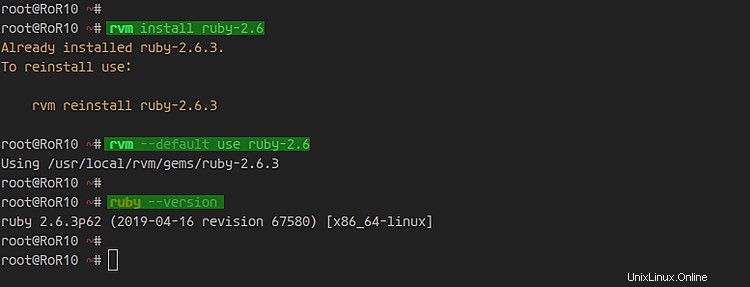
Passaggio 3:installazione di Nodejs e Yarn
In questo passaggio, installeremo Nodejs e Yarn sul sistema Debian. Verrà utilizzato da Rails per elaborare i file JavaScript.
Per prima cosa, installa gli strumenti di sviluppo sul sistema Debian usando il comando apt di seguito.
sudo apt install gcc g++ make
Successivamente, aggiungi il repository Nodesource per Nodejs 12.
curl -sL https://deb.nodesource.com/setup_12.x | bash -
Quindi aggiungi la chiave e il repository Yarn GPG.
curl -sL https://dl.yarnpkg.com/debian/pubkey.gpg | sudo apt-key add -
echo "deb https://dl.yarnpkg.com/debian/ stable main" | sudo tee /etc/apt/sources.list.d/yarn.list
Aggiorna e aggiorna tutti i repository e installa NodeJS e Yarn usando il comando apt di seguito.
sudo apt update
sudo apt install -y nodejs yarn
Una volta completata l'installazione, verifica utilizzando il comando seguente.
node --version
yarn --version
Di conseguenza, il gestore di pacchetti JavaScript Runtime e Yarn di Nodejs è stato installato su Debian Buster 10.
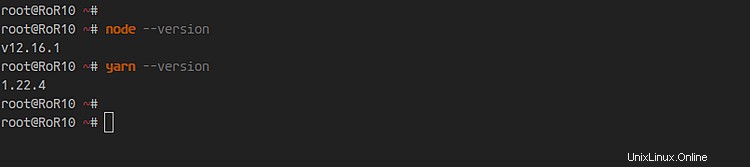
Fase 4 - Aggiorna RubyGem (Gestione pacchetti Ruby)
RubyGems è un gestore di pacchetti Ruby, fornito con lo strumento da riga di comando gem e installato automaticamente quando installiamo Ruby sul sistema. Per questo passaggio, aggiorneremo RubyGem all'ultima versione.
Aggiorna RubyGem usando il comando qui sotto.
gem update --system
Una volta completato, controlla la versione gem utilizzando il comando seguente.
gem -v
Di conseguenza, RubyGem è stato aggiornato all'ultima versione.
Facoltativo:
RubyGem è un gestore di pacchetti per l'installazione di pacchetti Ruby. Installerà i pacchetti Ruby e la relativa documentazione.
Per ridurre l'installazione dei pacchetti Ruby, puoi disabilitare l'installazione della documentazione dei pacchetti Ruby tramite la configurazione di RubyGem.
Aggiungi/crea l'opzione gem nella configurazione ~/.gemrc come di seguito.
echo "gem: --no-document" >> ~/.gemrc
Di conseguenza, RubyGem installerà solo il pacchetto principale dei pacchetti Ruby, senza la documentazione.
Passaggio 5 - Installa Ruby on Rails Stable
In questo passaggio, installeremo Ruby on Rails sul sistema Debian. Installeremo l'ultima versione di Ruby on Rails v6.0.2.1.
Installa Ruby on Rails usando il comando RubyGem come di seguito.
gem install rails -v 6.0.2
Una volta completata l'installazione, controlla il comando rails come di seguito.
rails -v
Di conseguenza, Ruby on Rails 6.0.2.1 è stato installato su Debian Buster 10. E sei pronto per avviare una nuova applicazione usando Rails.
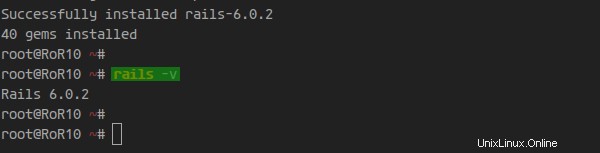
Passaggio 6:installazione e configurazione del database PostgreSQL
Per questo tutorial, useremo PostgreSQL come database di back-end per Ruby on Rails.
Installa PostgreSQL sul sistema Debian usando il comando apt di seguito.
sudo apt install postgresql postgresql-contrib libpq-dev -y
Una volta completata l'installazione, avvia il servizio PostgreSQL e aggiungilo all'avvio del sistema.
systemctl start postgresql
systemctl enable postgresql
Il servizio PostgreSQL è attivo e funzionante.
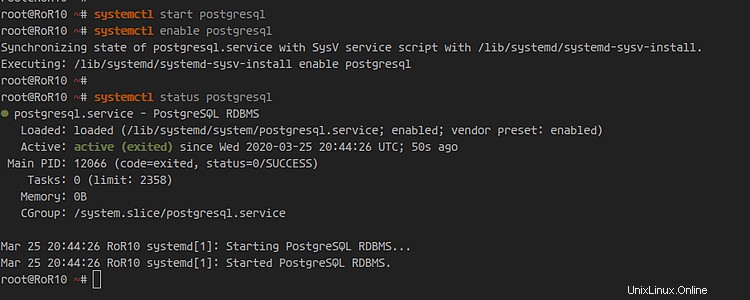
Quindi, accedi alla shell di PostgreSQL usando il comando seguente.
sudo -i -u postgres psql
Cambia la password per l'utente PostgreSQL predefinito 'postgres'.
\password postgres
Digita la nuova password per l'utente 'postgres'.
Quindi, crea un nuovo ruolo PostgreSQL chiamato 'rails_dev' con il privilegio 'CreateDB' e la password 'aqwe123' usando la query PostgreSQL di seguito.
create role rails_dev with createdb login password 'aqwe123';
I privilegi 'createdb' consentiranno all'utente 'rails_dev' di creare un nuovo database per il progetto Ruby on Rails.
Ora tutti gli utenti disponibili su PostgreSQL utilizzano il comando seguente.
\du
Otterrai l'utente 'rails_dev' con i privilegi di 'CreateDB' per la creazione di database.
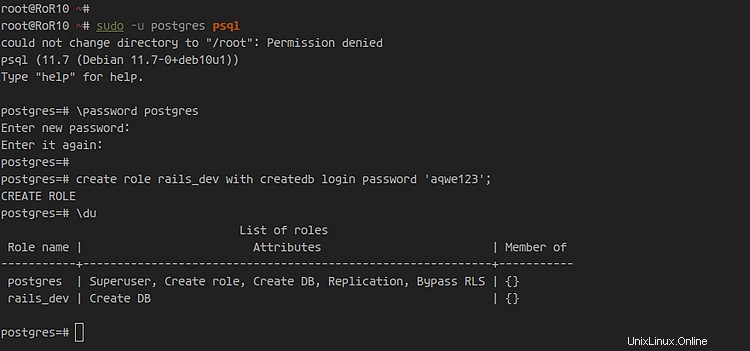
Digita 'uscita ' per disconnettersi dalla shell di PostgreSQL.
Di conseguenza, hai installato il database PostgreSQL su Debian buster 10. Inoltre, hai creato un nuovo ruolo PostgreSQL 'rails_dev' con il privilegio 'CreateDB' per il progetto 'Ruby on Rails'.
Fase 7 - Avvio del progetto con Ruby on Rails
In questo passaggio creeremo un nuovo semplice progetto CRUD utilizzando Ruby on Rails con PostgreSQL come database di back-end.
Avvia il progetto Rails con PostgreSQL
Innanzitutto, avvia un nuovo progetto chiamato 'myapp' utilizzando il comando rails di seguito.
rails new myapp -d postgresql
Genererà la directory del progetto denominata 'myapp' con PostgreSQL come database di back-end.
Ora vai nella directory 'myapp' e modifica la configurazione del database 'config/database.yml'.
cd myapp/
vim config/database.yml
Nella sezione "Sviluppo", aggiungi la configurazione dei dettagli di PostgreSQL di seguito.
username: rails_dev
password: aqwe123
host: localhost
port: 5432
Nella sezione "Testing", aggiungi la configurazione dei dettagli di PostgreSQL di seguito.
host: localhost
port: 5432
username: rails_dev
password: aqwe123
Salva e chiudi.
Quindi, genera lo schema del database PostgreSQL e assicurati che non ci siano errori.
rails db:setup
rails db:migrate
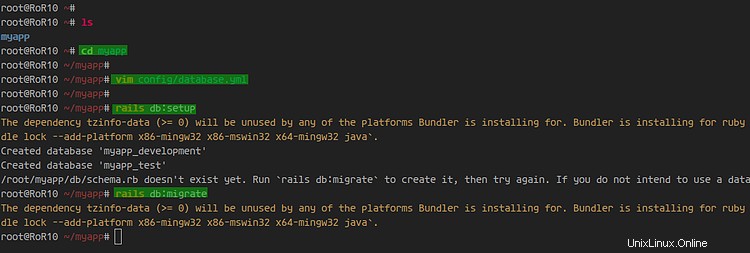
Quando tutto è finito, avvia il server web di puma rails usando il comando seguente.
rails s -b 149.28.140.6 -p 8080
Il progetto Ruby on Rails è attivo e funzionante sulla porta '8080'.
Apri il tuo browser web e digita l'indirizzo IP del server con la porta '8080'.
http://10.5.5.31:8080/
Otterrai la pagina index.html predefinita del progetto Rails. Inoltre, rileverà il tuo ambiente di distribuzione Rails.
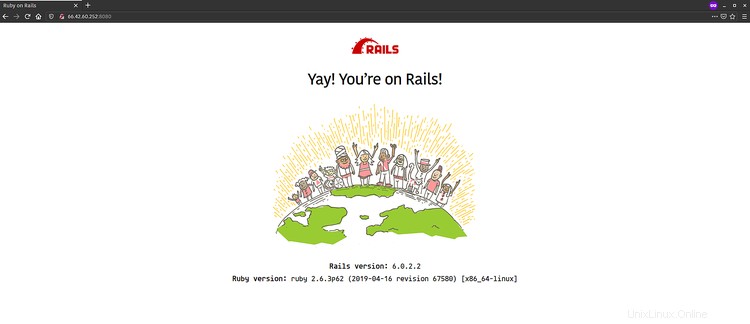
Di conseguenza, hai creato un nuovo progetto con Ruby on Rails con PostgreSQL come database back-end.
Crea app CRUD semplice
Successivamente, genereremo il semplice CRUD sul nostro progetto 'myapp'.
Genera CRUD su Ruby on Rails usando il comando qui sotto.
rails g scaffold Post title:string body:text
rake db:migrate
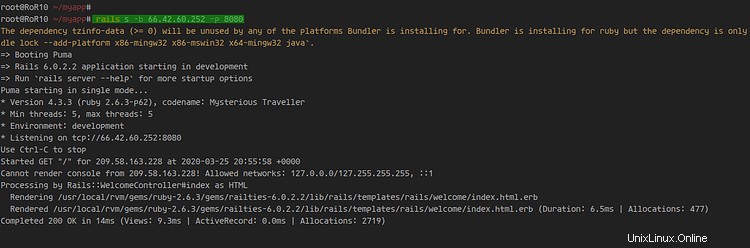
Avvia il progetto delle rotaie usando il comando seguente.
rails s -b 192.168.1.10 -p 8080
Torna al tuo browser web e controlla il tuo progetto di binari con l'URL qui sotto.
http://10.5.5.31:8080/posts/
Ora otterrai la semplice applicazione CRUD come di seguito.
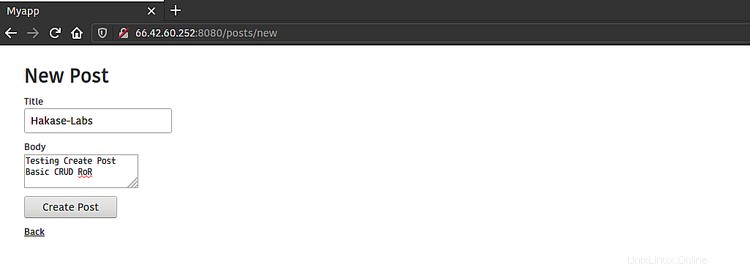
Di seguito è riportato il risultato dopo aver creato un post di esempio.
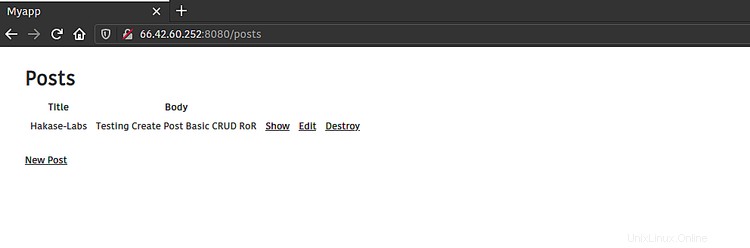
Infine, l'installazione di Ruby on Rails con il database PostgreSQL su Debian Buster 10 è stata completata con successo.